操作系统:win10 1909 64位企业版
软件版本:WPS Office 2019 11.1.0
使用wps2019编辑文档的时候,我们可以为其插入环形图,以更方便显示图表的数据,那么wps2019怎么插入环形图呢?下面一起来看看吧。
电脑上用wps2019打开要编辑的图表。
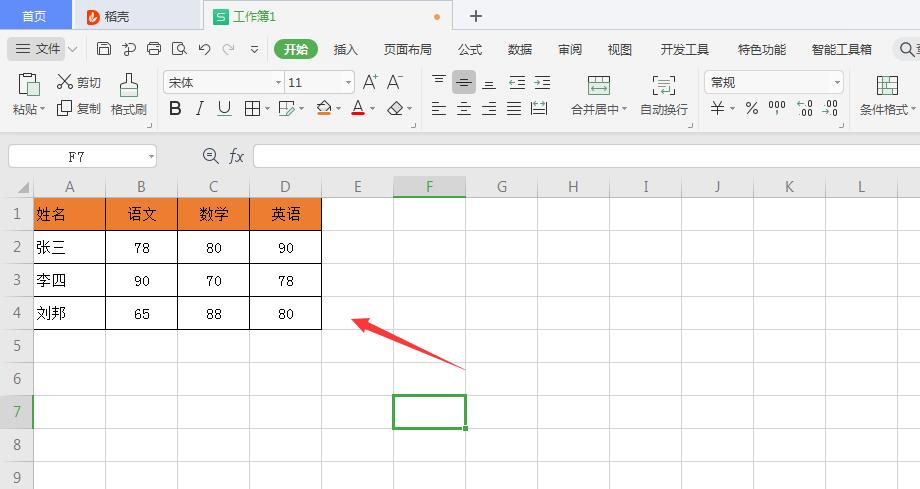
接下来打开的wps2019窗口中,点击菜单栏上的“插入”菜单项。
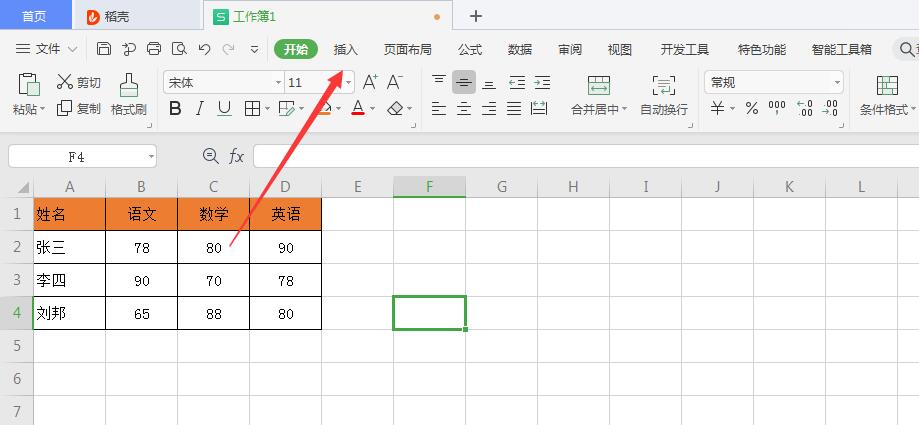
选中表格里的内容后,接下来在打开的插入工具栏上点击“全部图表”的按钮。

电脑上打开插入图表的窗口中,点击左侧的“饼图”的菜单项。
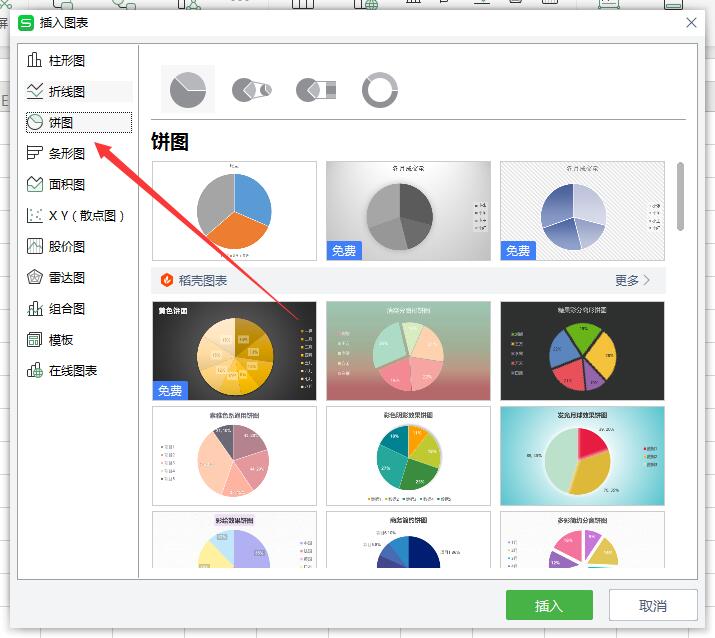
然后右侧的窗口中,我们找到环形图标。
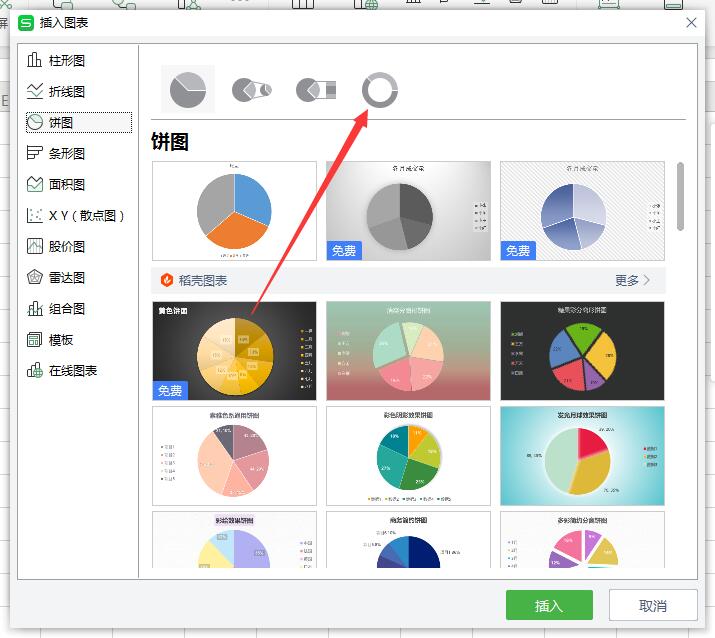
这时就会在wps2019的表格中插入环形图表了。
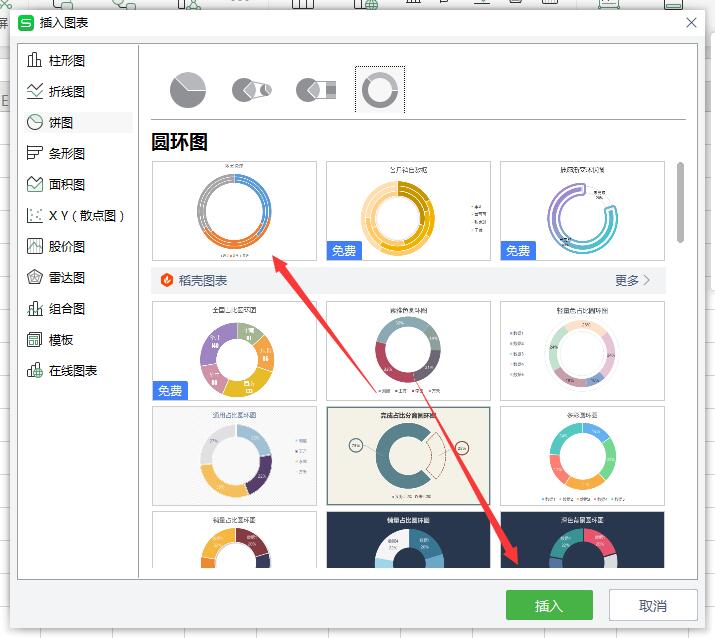
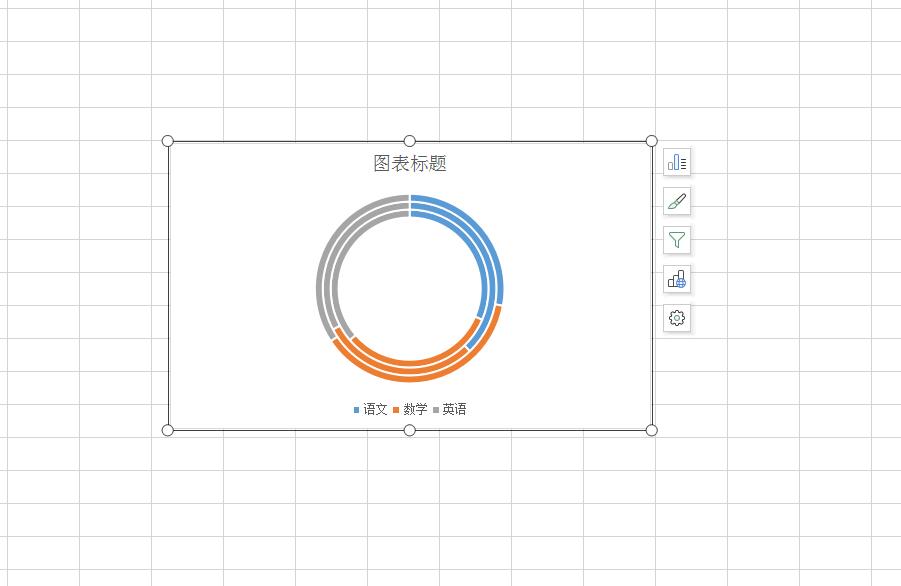
点击阅读全文